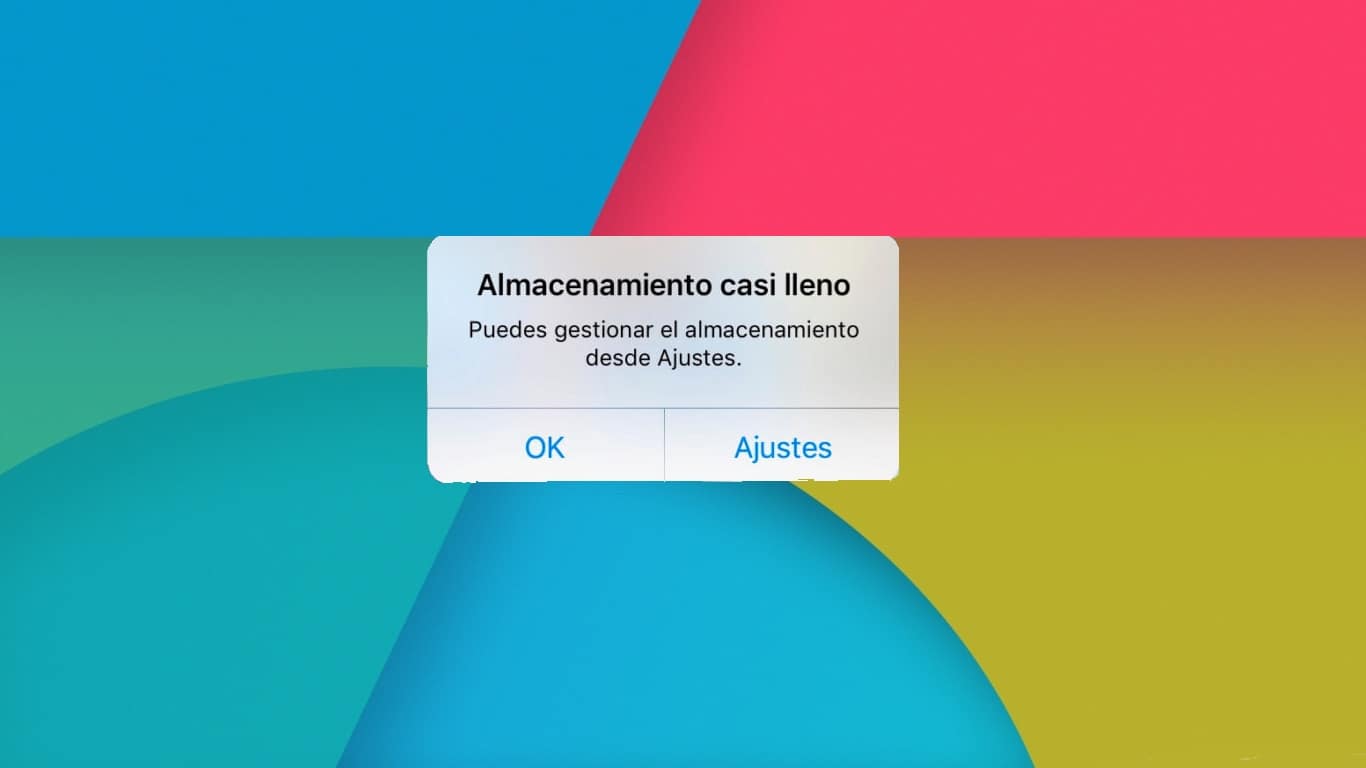
Si 内存已满,但里面什么都没有 或者,显然,您一无所有,那么您应该阅读这篇文章,其中我们揭示了此问题的可能原因及其解决方案。 一个比您想象的更常见的问题,但通常可以廉价且轻松地解决,无需进行重大更改,也无需购买新的移动设备。 因此,呼吸,没有什么昂贵的东西会来找你。
操作系统问题

可能的原因之一是内部存储器并未真正满,而是在一段时间内显示完全满 操作系统问题,它无法识别存储驱动器上的空白空间。 在这种情况下,请尝试以下步骤:
- 重新启动您的设备,看看问题是否已解决。 如果没有,请转到步骤 2。
- 关闭您的设备。
- 同时按下音量增大按钮和开/关按钮。
- 当您的 Android 启动进入恢复模式时,使用音量增大和减小键在菜单中移动并转到擦除缓存分区。
- 按电源按钮选择该选项。
- 接受它向你抛出的信息并等待它清除。 然后重启进入正常模式,看看问题是否解决。 如果还没有解决,请转到下一节尝试其他解决方案。
应用程序问题
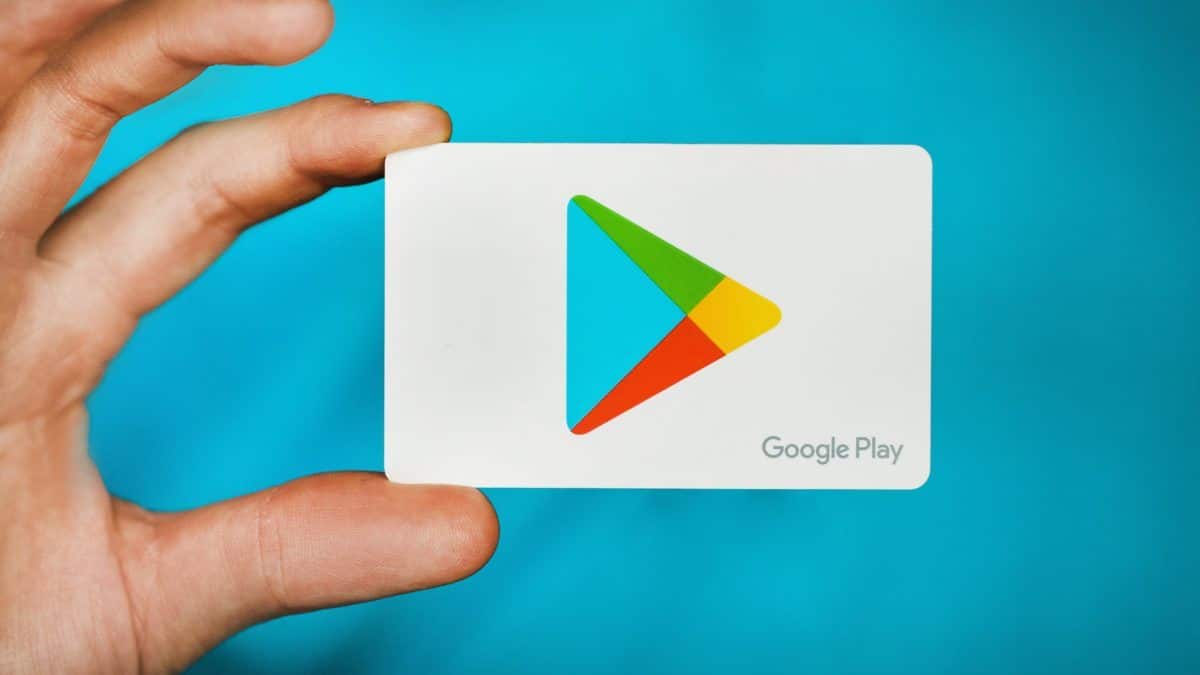
也许问题不在操作系统上,而在 在已安装的应用程序中. 要解决此问题,您可以执行以下步骤:
- 转到您的文件管理器应用程序。
- 在资源管理器中转到内部存储器。
- 然后转到Android文件夹。
- 在里面你会看到几个文件夹:
- 如果有任何带有 .obb 扩展名的文件,则访问 obb 并删除。
- 访问数据文件夹并删除扩展名为 .odex 的文件。
- 转到数据 > com.Whatsapp > Whatsap,如果您有大型 WhatsApp 文件(例如视频、旧备份等),则在此处删除。它通常是一个对用户透明地积累大量数据的文件夹。
- 访问下载文件夹并删除您下载的所有内容,很可能是网络浏览器和其他应用程序在您没有意识到的情况下在那里存放了大量数据。
- 现在测试您的记忆是否正常或继续充满。 如果仍然相同,请转到步骤 6。
- 转到设置 > 应用程序 > 管理应用程序。
- 在 Google Play 列表中查找。
- 单击它并单击按钮清理或删除数据。
- 现在单击强制关闭。
- 然后试试看是否修复。 如果它没有修复,请参阅下一节,尽管在大多数情况下它应该修复。
极端情况

在极端情况下,尽管很少见,但以上都没有为您解决问题。 在这种情况下,您应该遵循这些其他步骤,但请记住,所有内容都将被删除,所以 先备份 没问题:
- 关闭终端电源。
- 按住开/关按钮和音量增大按钮几秒钟。
- 您将看到它以恢复模式启动,现在您可以松开按钮。
- 接下来的事情将是移动到擦除数据或恢复出厂设置。 选择后按电源按钮进入。
- 接受您收到的消息并等待一切恢复到出厂时的状态。
- 测试问题是否解决。
- 如果不行的话,把设备拿到技术服务部门检查会比较方便,因为可能是硬件问题。
如果这些都不起作用并且您仍然看不到文件占用了所有看起来已满的空间,那么这是一个硬件问题。 在大多数情况下通过闪存。 但是,由于它被焊接(BGA)到 主板或主PCB,它不会有一个简单的解决方案,虽然它可以被reballing技术取代,但它并不常见。 通常,选择最简单的选项,即更改整个 PCB。 当然,此过程将清除您终端上的所有数据。 出于这个原因,在将其发送给技术服务之前,您应该备份您拥有的重要内容。
另一方面,这样做也不是一个坏主意 如果您还没有擦除数据,并且不要注册您的任何帐户,因为将手机交给第三方可能会出现影响您和帐户安全的问题或诱惑。 在这些时候,这一切都不是预防措施,因为我们有太多与我们的电话或移动账户相关的服务,包括银行或税收。